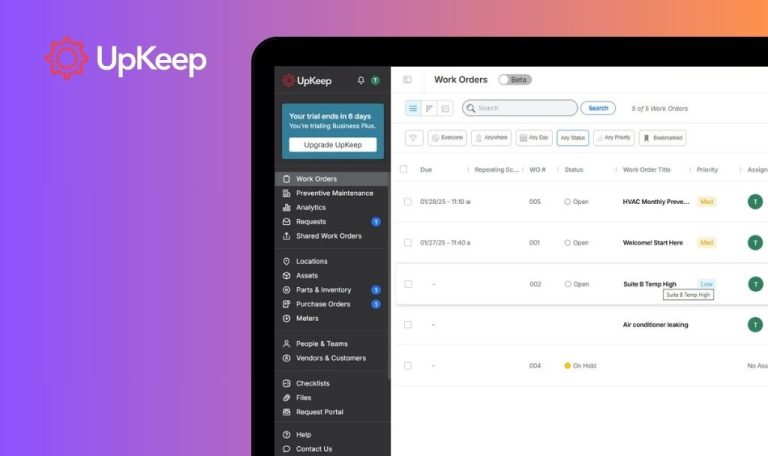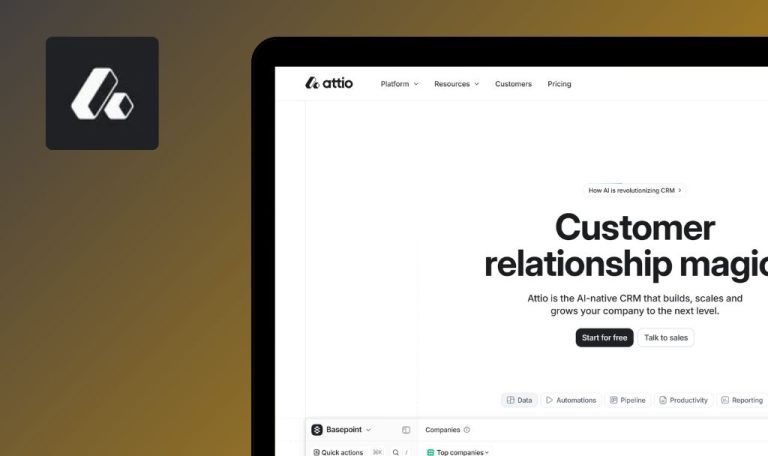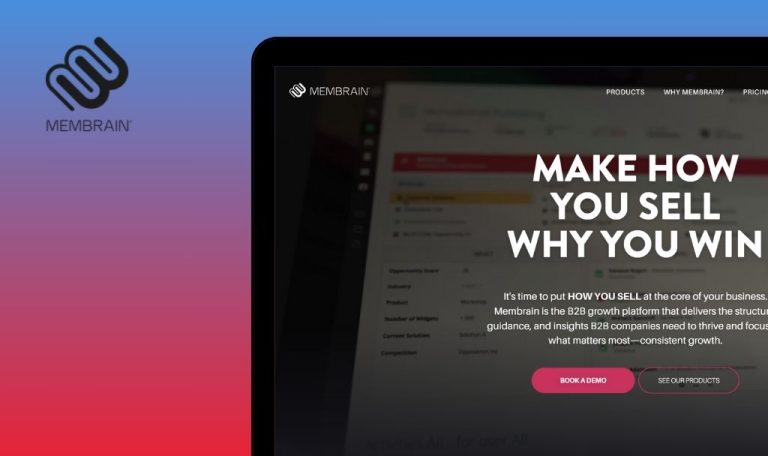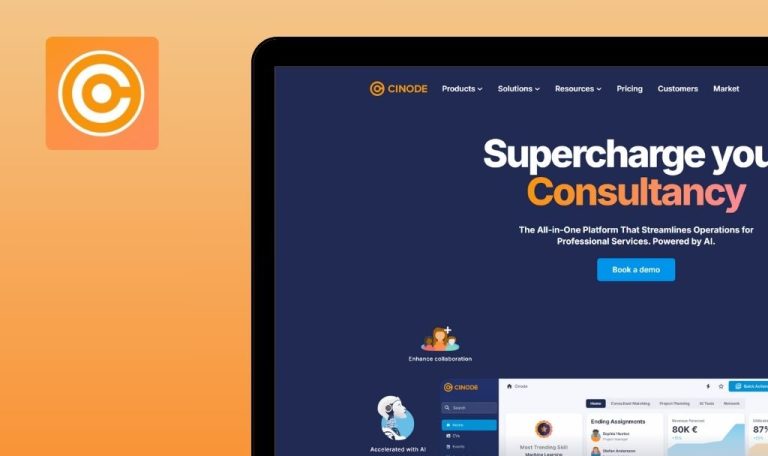
Errores encontrados en Nutshell SaaS

Nutshell es una completa plataforma de gestión de relaciones con los clientes (CRM) destinada a agilizar la interacción con los clientes y los procesos empresariales. Proporciona herramientas avanzadas de automatización de ventas y generación de informes para mejorar la eficacia y la productividad de la empresa.
La plataforma ofrece un sólido conjunto de funciones, como la gestión de clientes potenciales, herramientas de colaboración y funciones de elaboración de informes que permiten a las empresas tomar decisiones basadas en datos. Los usuarios pueden realizar un seguimiento de las interacciones con los clientes, gestionar clientes potenciales y generar información práctica para aumentar la productividad.
Como parte del equipo de QAwerk, realizamos un rastreo de errores en la plataforma Nutshell e identificamos los errores que pueden obstaculizar el rendimiento y la experiencia del usuario. Nuestros ingenieros de QA llevaron a cabo una prueba de QA del SaaS Nutshell, y aquí están los resultados de nuestro trabajo.
Visualización repentina de la información de clientes potenciales de la cuenta anterior al iniciar sesión en la cuenta nueva
Crítico
El usuario debe tener acceso a dos cuentas pertenecientes a dos empresas diferentes (por ejemplo, la empresa A y la empresa B), cada una con su información de clientes potenciales.
- Inicie sesión en la primera cuenta vinculada a la empresa A (que contiene los datos de clientes potenciales y ventas).
- Cierre la sesión de la primera cuenta.
- Inicie sesión en otra cuenta asociada a la empresa B.
Sistema operativo: Windows 10
Navegadores: Chrome 127.0.6533.89, Firefox 128.0.3, Edge 127.0.2651.86
Al iniciar sesión en la segunda cuenta (empresa B), los datos de clientes potenciales y ventas de la primera cuenta (empresa A) aparecen de forma transitoria durante aproximadamente un segundo.
Al iniciar sesión en una cuenta nueva, sólo debe mostrarse instantáneamente la información asociada a esa cuenta, sin mostrar los datos de la cuenta anterior.
El correo electrónico no se transfiere con precisión de la página de inicio de sesión a la página de recuperación de contraseña
Mayor
Acceda a la página de inicio de sesión.
- Introduzca la dirección de correo electrónico en la página de inicio de sesión.
- Haga clic en el enlace «Contraseña olvidada».
- Verifique el correo electrónico transferido en la página de recuperación de contraseña.
Sistema operativo: Windows 10
Navegadores: Chrome 127.0.6533.89, Firefox 128.0.3, Edge 127.0.2651.86
La dirección de correo electrónico no se transfiere con precisión de la página de inicio de sesión a la página de recuperación de contraseña.
La dirección de correo electrónico debería transferirse correctamente de la página de inicio de sesión a la página de recuperación de contraseña.
Ausencia de mensaje de error por introducción incorrecta de correo electrónico en la página de registro en Firefox
Mayor
Navegar a la página de registro.
- Inicie la página de registro utilizando Firefox.
- Introduzca una dirección de correo electrónico con formato incorrecto (por ejemplo, «cstanialav.redwerk [email protected]»).
- Intente registrarse.
Sistema operativo: Windows 10
Navegador: Firefox 128.0.3
No se muestra ningún mensaje de error; el proceso de registro avanza a pesar del formato de correo electrónico no válido.
El sistema debería generar un mensaje de error informando al usuario sobre el formato de correo electrónico no válido y evitar acciones posteriores.
Ausencia de validación del número de teléfono durante el registro
Mayor
El usuario se encuentra en la página de registro.
- Vaya a la página de registro.
- Introduzca «test» o cualquier texto no numérico en el campo del número de teléfono.
- Finalice el proceso de registro.
Sistema operativo: Windows 10
Navegadores: Chrome 127.0.6533.89, Firefox 128.0.3, Edge 127.0.2651.86
El proceso de registro se completa a pesar del texto no válido introducido en el campo del número de teléfono.
El proceso de registro debería detenerse y debería mostrarse un mensaje de error solicitando un formato de número de teléfono válido.
El modal Crear nuevo lead muestra un mensaje de error después de reemplazar un producto no disponible por uno disponible
Mayor
- El usuario ha iniciado sesión.
- Existen al menos tres productos: dos disponibles y uno no disponible.
- Haga clic en el botón «Añadir nuevo» para abrir el modal «Crear nuevo cliente potencial».
- Seleccione «Cliente potencial» como tipo de cliente potencial.
- Abra el menú desplegable «Productos» y seleccione un producto que no esté disponible.
- Haga clic en el botón «Crear cliente potencial» y observe el mensaje de error.
- Vuelva a abrir el menú desplegable «Productos» y seleccione un producto disponible para sustituir al no disponible.
- Haga clic en el botón «Crear cliente potencial».
Sistema operativo: Windows 10
Navegadores: Chrome 127.0.6533.89, Firefox 128.0.3, Edge 127.0.2651.86
Aparece el mensaje de error indicando que el producto elegido no está disponible incluso después de seleccionar un producto disponible.
El sistema no debería mostrar un mensaje de error después de sustituir un producto no disponible por uno disponible.
Error al mostrar notas guardadas en el historial de clientes potenciales
Mayor
- El usuario ha iniciado sesión.
- Se ha creado un cliente potencial.
- Abra una vista detallada de un cliente potencial.
- Haga clic en el botón «Escribir una nota».
- Introduzca el texto deseado en el campo de nota.
- Haga clic en el botón «Guardar nota».
Sistema operativo: Windows 10
Navegadores: Chrome 127.0.6533.89, Edge 127.0.2651.86
Una nota recién añadida no aparece en el historial del lead después de hacer clic en ‘Guardar nota’.
La nota recién guardada debería aparecer inmediatamente debajo del campo de entrada de nota en el historial del cliente potencial.
Al crear un nuevo cliente potencial, no se conserva el primer producto seleccionado en el desplegable
Mayor
- El usuario ha iniciado sesión.
- Al menos tres productos disponibles.
- Haga clic en el botón «Añadir nuevo» para iniciar un nuevo cliente potencial.
- Seleccione «Cliente potencial» entre las opciones.
- Abra el desplegable «Productos» y seleccione el primer producto.
- Vuelva a acceder al desplegable «Productos» y seleccione el segundo producto.
- Vuelva a abrir el desplegable para revisar las selecciones.
Sistema operativo: Windows 10
Navegadores: Chrome 127.0.6533.89, Firefox 128.0.3, Edge 127.0.2651.86
El primer producto seleccionado ya no aparece en accesos posteriores.
El producto inicial elegido debería persistir en el desplegable junto con las selecciones posteriores.
Falta de mensaje de error al añadir una nota extensa a un producto en el lead
Mayor
- El usuario ha iniciado sesión.
- Existe un nuevo lead con un producto asociado.
- Abra el cliente potencial.
- En los detalles del producto, haga clic en la sección «Nota».
- Introduzca una nota larga (por ejemplo, un párrafo de texto lorem ipsum).
- Pulse el botón «Guardar».
Sistema operativo: Windows 10
Navegadores: Chrome 127.0.6533.89, Firefox 128.0.3, Edge 127.0.2651.86
No se guarda y no aparece ningún mensaje de error.
La nota debería guardarse correctamente o mostrar un mensaje de error si existe un límite de tamaño.
La función de visualización del mapa no se actualiza al cambiar la dirección del contacto
Mayor
- El usuario ha iniciado sesión y tiene acceso a la sección «Personas».
- Existe un contacto con una dirección mostrada.
- Vaya a la sección «Personas».
- Seleccione un contacto cuya dirección aparezca en el mapa.
- Modifique la dirección del contacto por una nueva.
Sistema operativo: Windows 10
Navegadores: Chrome 127.0.6533.89, Firefox 128.0.3, Edge 127.0.2651.86
Al cambiar la dirección del contacto, el mapa deja de mostrar la información actualizada de la dirección.
El mapa debería actualizarse automáticamente y mostrar la nueva dirección del contacto.
Se produce un error al crear un campo de texto largo con caracteres numéricos en el nombre de campo “Formularios”
Mayor
El usuario ha iniciado sesión y tiene acceso a las opciones de creación de formularios.
- Haga clic en el botón ‘Añadir nuevo’.
- Seleccione ‘Formulario’.
- Seleccione ‘Solicitud de ventas’.
- Haga clic en «Añadir un bloque».
- Seleccione «Crear nuevo».
- Introduzca «123» en el campo «Nombre de campo».
- Haga clic en el botón «Crear».
Sistema operativo: Windows 10
Navegadores: Chrome 127.0.6533.89, Firefox 128.0.3, Edge 127.0.2651.86
Aparece un mensaje de éxito, pero el menú de creación no se cierra y el campo no se añade.
El campo debería añadirse correctamente y el menú de creación debería cerrarse automáticamente.
La actividad no se muestra inmediatamente en el calendario tras su creación
Menor
El usuario ha iniciado sesión.
- Abra la vista de calendario.
- Cree una nueva actividad.
- Vuelva a la vista de calendario.
Sistema operativo: Windows 10
Navegadores: Chrome 127.0.6533.89, Firefox 128.0.3, Edge 127.0.2651.86
La nueva actividad no aparece inmediatamente en el calendario; solo es visible tras actualizar la página.
La nueva actividad debería aparecer inmediatamente en el calendario sin necesidad de actualizar la página.
Modalidades de advertencia duplicadas innecesarias para cambios no guardados al cerrar la actividad programada en la vista de mapa
Menor
El usuario ha iniciado sesión y tiene permiso para ver clientes potenciales con actividades programadas.
- Navegue a la sección ‘Leads’.
- Haga clic en el botón «Mapa» para seleccionar la vista de mapa.
- Seleccione un cliente potencial que aparezca en el mapa.
- Programe una actividad para el cliente potencial seleccionado.
- Haga clic dos veces en el botón Cerrar (‘X’).
Sistema operativo: Windows 10
Navegador: Edge Versión 127.0.2651.86
Al cerrar una actividad programada sin guardar, el sistema solicita dos modales de advertencia separados.
El sistema debería mostrar un único mensaje de advertencia para los cambios no guardados.
El menú desplegable del tipo de actividad en el registro de clientes potenciales muestra un espacio vacío
Menor
El usuario ha iniciado sesión.
- Navegue a la sección de registro de pistas.
- Haga clic en el menú desplegable para seleccionar el tipo de actividad.
Sistema Operativo: Windows 10
Navegadores: Chrome 127.0.6533.89, Firefox 128.0.3, Edge 127.0.2651.86
El menú desplegable del tipo de actividad muestra un espacio vacío.
El menú desplegable debería mostrar sólo las opciones válidas sin ningún espacio vacío.
He auditado Nutshell SaaS y he descubierto problemas críticos de visualización de datos, múltiples problemas de validación de formularios y fallos en la interfaz de usuario que podrían afectar a la funcionalidad de CRM. Para garantizar un rendimiento fiable de la plataforma, es esencial adoptar medidas correctivas inmediatas y realizar pruebas de regresión exhaustivas.